¿Tienes un reloj inteligente? ¿Por qué quieres llevar un reloj inteligente? ¿Para realizar un seguimiento de cada parte de su día, incluida la actividad, el ejercicio, la comida, el peso y el sueño? ¿Por la moda? ¿O diversión? Me alegra decirte que Fitbit Ionic puede satisfacer totalmente las demandas anteriores.
Fitbit Ionic es apto para personas de todas las edades, lo que puede ayudarlo a encontrar su ajuste, mantenerse motivado y ver cómo los pequeños pasos tienen un gran impacto. Además, también puede disfrutar escuchando Spotify en Fitbit Ionic, pero primero debe descargar la música de Spotify en su computadora y luego transferir la música de Spotify a Fitbit Ionic.
Te podría gustar:
Formas rápidas de escuchar Spotify sin conexión sin Premium
Reseña de los 4 mejores descargadores de Spotify 2019 [Actualizado]
Parte 1. Breve introducción para Fitbit Ionic
Como es posible que no conozca bien Fitbit Ionic, me gustaría hacer una breve introducción para su referencia. Fitbit Ionic es un reloj inteligente totalmente nuevo y completo que se presentó a finales de agosto de 2017. A continuación se muestran algunas de las funciones principales de Fitbit Ionic.
Funciones:
1. Obtenga orientación en tiempo real para alcanzar sus metas
2. Descubra información a largo plazo sobre su salud, incluidas las etapas del sueño, la frecuencia cardíaca en reposo, el nivel de condición física cardiovascular y el seguimiento de la salud femenina.
3. Encuentre la motivación que lo pone en movimiento, como almacenar y reproducir música, estaciones de Pandora y listas de reproducción de Deezer y funciona con auriculares Bluetooth.
4. Elementos esenciales que hacen que todo sea más conveniente, como aplicaciones populares, pagos sin billetera, notificaciones y respuestas rápidas y batería para varios días.
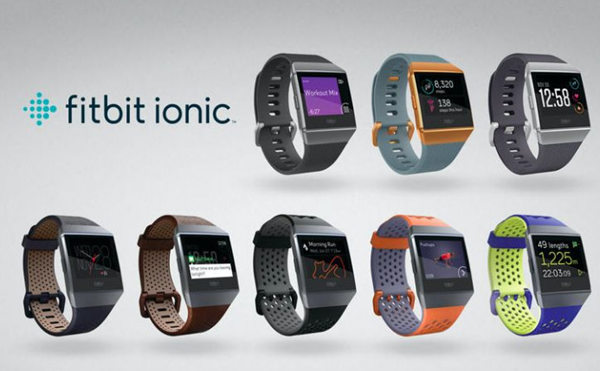
Parte 2. Cómo descargar Spotify Music en PC
Por lo tanto, si desea comprar un reloj inteligente, Fitbit Ionic podría ser su mejor opción. Pero si desea transmitir música de Spotify en Fitbit Ionic, debe descargar la música de Spotify en la PC con un convertidor profesional como TuneFab Spotify Music Converter.
TuneFab Spotify Music Converter es un convertidor de Spotify de arrastrar y soltar que le permite importar fácilmente canciones y álbumes de Spotify al programa y convertirlos a MP3, M4A, WAV y FLAC sin DRM libremente sin preocuparse de si se ha suscrito a la versión premium o no . Para descargar este poderoso programa, solo necesita hacer clic en el botón de descarga como se muestra a continuación.
Después de descargar e instalar el programa, puede seguir los pasos a continuación para descargar música de Spotify en la PC.
Paso 1. Añadir Spotify Music
Para agregar música de Spotify, debe hacer clic en el botón "Agregar archivos" y arrastrar canciones, listas de reproducción, álbumes o pistas directamente desde Spotify. O copie el enlace de la canción de Spotify y péguelo en la barra de búsqueda. Después de eso, haga clic en el botón "Agregar" en la parte inferior derecha de la interfaz, luego encontrará toda la música de Spotify que desea descargar en la lista de conversión, simplemente seleccione las canciones y luego haga clic en el botón "Agregar" nuevamente.

Paso 2. Seleccionar formato de salida
Haga clic en el botón "Opciones" en la parte superior izquierda de la interfaz y luego seleccione "Avanzado" en la ventana emergente. Hay cuatro formatos de salida entre los que puede elegir, incluidos MP3, M4A, WAV y FLAC. Además, también puede cambiar la frecuencia de muestreo y la frecuencia de bits.

Paso 3. Establecer la carpeta de salida
Después de seleccionar el formato de salida, puede elegir el botón "General" para configurar la carpeta de salida como desee.
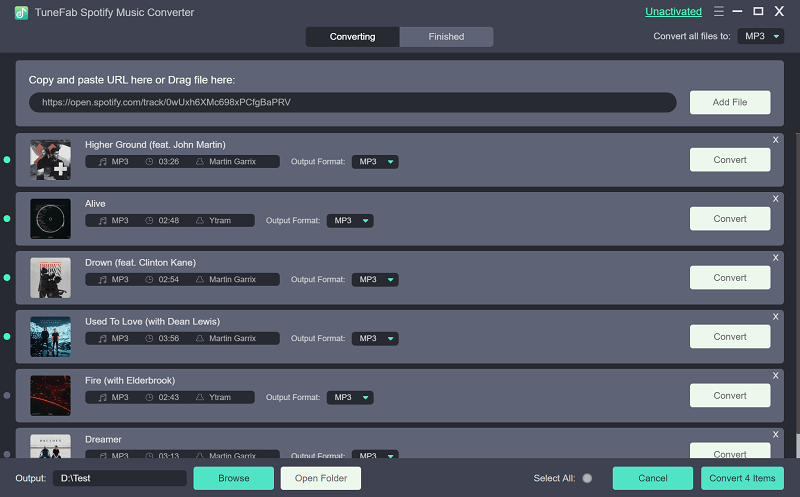
Paso 4. Comience la conversión de canciones de Spotify
Finalmente, haga clic en el botón "Convertir" en el lado derecho del botón "Opciones" para comenzar a convertir canciones de Spotify a MP3, M4A o WAV. Una vez finalizada la conversión, puede encontrar canciones de Spotify en la carpeta Salida e importarlas a su Fitbit Ionic.
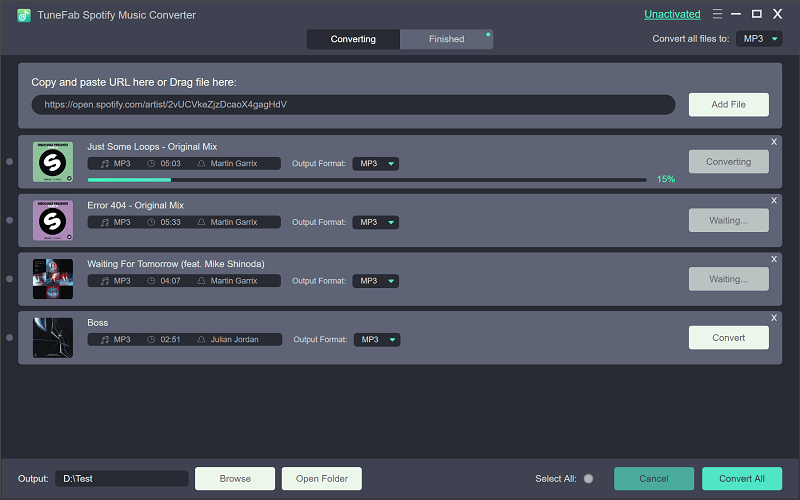
Parte 3. Cómo importar música de Spotify a Fitbit Ionic
Después de descargar la música de Spotify en su PC, puede sincronizar la música convertida con Fitbit Ionic. Antes de eso, asegúrese de haber instalado la aplicación de escritorio gratuita de Fitbit y de que Fitbit Ionic y su computadora estén conectados a la misma red Wi-Fi.
Paso 1. Cree una lista de reproducción en iTunes o Windows Media Player para la música descargada de Spotify.
Paso 2. Inicie la aplicación de Fitbit e inicie sesión en su cuenta de Fitbit, luego haga clic en el botón Cuenta > título de Ionic > Medios > Música personal.
Paso 3. Abra la aplicación de música en Fitbit Ionic y luego toque Transferir música para importar música de Spotify a su Fitbit Ionic.
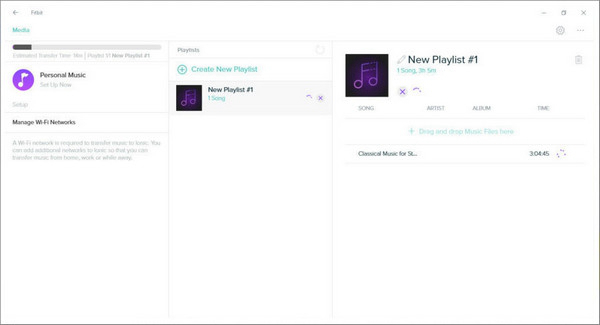
Parte 4. Consejos y pistas para escuchar música en Fitbit Ionic
Por lo tanto, es fácil transmitir música de Spotify en Fitbit Ionic en Fitbit Ionic con la ayuda de TuneFab Spotify Music Converter. En el caso de escuchar música en Fitbit Ionic, aquí hay algunos consejos y pistas para ti.
#1. Los tipos de archivos de música y podcasts que puedes descargar a Fitbit Ionic dependen de si usas Windows o Mac.
Windows: MP3, MP4 con audio AAC y WMA.
Mac: MP3 y MP4 con audio AAC
#2. Fitbit Ionic puede almacenar cuántas canciones y podcasts según el tamaño de los archivos, pero normalmente puede almacenar más de 300 canciones y podcasts.
#3. Después de conectar Fitbit Flyer a otro dispositivo, puede controlar el audio y las llamadas telefónicas con Fitbit Ionic, como ajustar el volumen del audio, reproducir o pausar el audio, saltar a una pista diferente o aceptar y descartar llamadas con los auriculares.
De hecho, a excepción de TuneFab Spotify Music Converter, también puedes convertir música de Spotify en línea. Pero no hay duda de que TuneFab Spotify Music Converter debería ser su mejor opción, ya que no solo puede ayudarlo a transmitir música de Spotify en Fitbit Ionic, sino que también le permite obtener Spotify Premium gratis en múltiples dispositivos.












